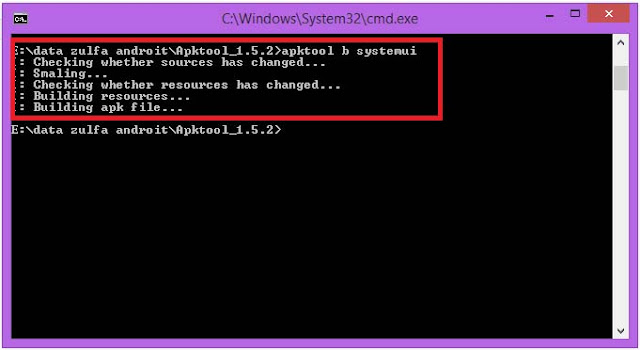Tutorial Decompile dan Recompile apk di PC atau Laptop
Android
Tutorial Decompile dan Recompile apk - Compile dan Recompile adalah hal yang paling utama dalam memodifikasi suatu aplikasi android yang biasa dikenal dengan file *.apk . Okelah kali ini kami akan memberikan tutorial mudah Decompile dan Recompile di PC atau Laptop dengan menggunakan aplikasi APK TOOL. Oke langsung saja bahan yang dibutuhkan
Bahan Bahan:
- JAVA DEVELOPMENTS KIT download
- "Jangan lupa centang Accept License Agreement pada saat mendownload JAVA DEVELOPMENTS KIT "
Langkah pertama yaitu silakan Install JAVA DEVELOPMENTS KIT yang sudah anda download diatas pada PC agan. Menginstal JDK ini hukumnya sangat wajib karena jdk merupakan sarat pemprograman java dan agar anda bisa masuk ke tahap selanjutnya. Dan insatl juga APKTOOL dalam suatu folder atau lebih baik buat folder tersendiri untuk project anda.
DECOMPILE APK.
1. Siapkan diri anda untuk membedah suatu file (Santai aja gan..hehehe)
2. Pada tutorial ini kita akan mengedit aplikasi bernama systemUI.apk
3. Copy file systemUI.apk / file mentah yang ingin anda edit ke dalam folder APKTOOL
4. Pilih "Command Prompt.bat" dalam folder APKTOOL kemudian ketik "Apktool if systemUI.apk"
- Tunggu sebentar sampai muncul keterangan :
5. Kemuadian ketikkan perintah "Apktool d Systemui.apk" dan tunggu sebentar.
6. Dan akhirnya file APK anda telah terbongkar . File ini berada di dalam folder APKTOOL anda seperti contohnya jika apk anda bernama BBM maka hasil bongkaran berada didalam folder APKTOOL\Systemui
RECOMPILE APK
1. Setelah anda selesai bermain kode dengan bongkaran anda,kini saatnya kita menyatukan kembali file-file bongkarannya. Ketikkan perintah "Apktool b SystemUI".
2. Jika sudah berhasil maka file recompile akan ada didalam folder BBM\dist
3. Terakhir pust SytemUI.apk ke system/app dan selesai
Buta yang mau internet gratis silahkan baca : 4 Cara Internet Gratis di Android Yang Sering Digunakan
Mungkin itu saja yang bisa saya berikan mengenai Cara Mudah Decompile Dan Rekompile APK Dengan PC.
Mungkin itu saja yang bisa saya berikan mengenai Cara Mudah Decompile Dan Rekompile APK Dengan PC.